
EndNote X9.1v19.1中文免费版(附注册码)
- 软件大小:107 MB
- 更新日期:2022-01-26
- 软件语言:简体中文
- 软件类别:国产软件
- 软件授权:免费软件
- 软件官网:未知
- 适用平台:Windows10, Windows8, Windows7, WinVista, WinXP
- 软件厂商:
软件介绍 人气软件 相关文章 网友评论 下载地址
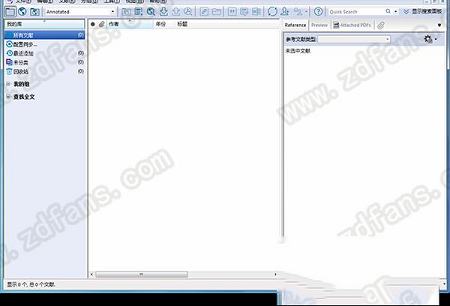
注意事项
1、此汉化版本包含了 Office 插件汉化,完全傻瓜式安装,自动导入激活码,自动释放汉化文件。2、如果之前安装了X9,那么请先卸载,因为两个版本不兼容,无法直接升级安装,安装时建议退出360安全卫士,避免造成汉化失败。
破解版安装教程
1、下载安装包,解压缩并运行安装,点击next;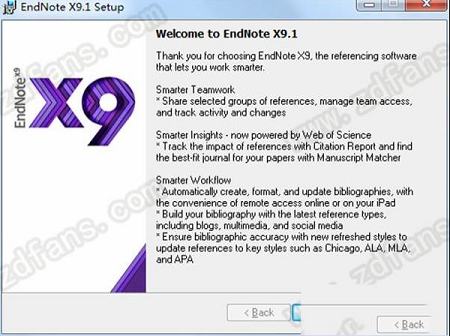
2、该版本会自行写入许可证,点击Accept即可;
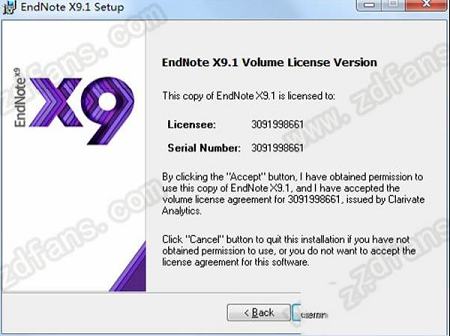
3、阅读软件信息,点击next;
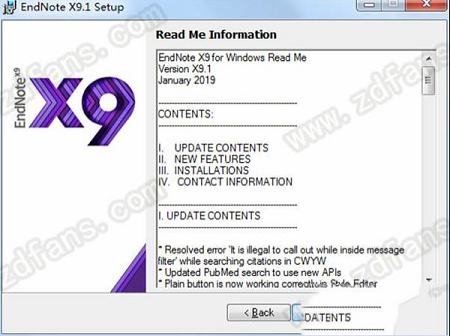
4、阅读软件许可协议,勾选“I accept the license agreement”即我同意,点击next;
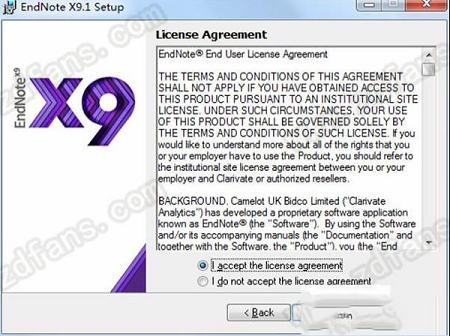
5、选择软件安装类型,选择typical典型安装,点击next;
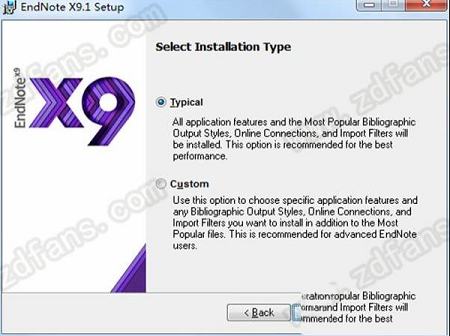
6、选择软件安装位置,点击Browse可自行更换安装路径,点击next;
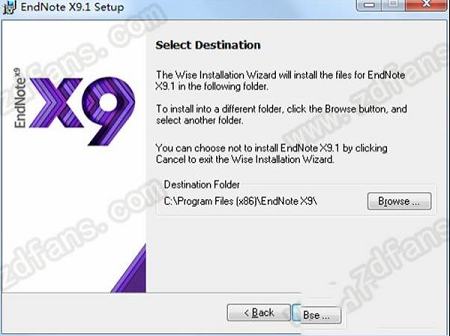
7、一切准备就绪,点击next开始安装;
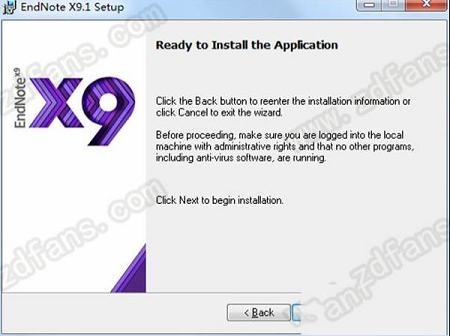
8、正在安装中;
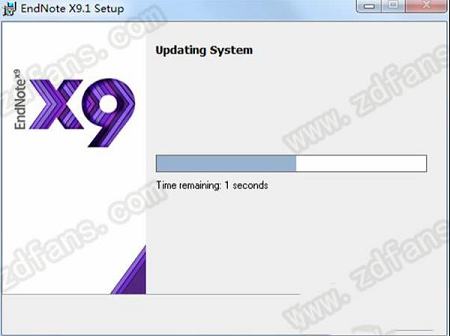
9、安装成功,点击Finish退出;

10、运行软件后,可以看到已经汉化,即可免费无限制的使用了!
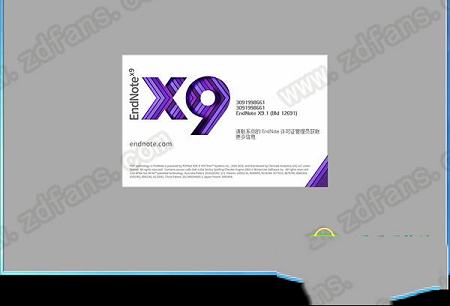
功能特色
在线搜索文献:直接从网络搜索相关文献并导入到Endnote的文献库内。建立文献库和图片库:收藏,管理和搜索个人文献和图片、表格。
定制文稿:直接在Word中格式化引文和图形,利用文稿模板直接书写合乎杂志社要求的文章。
引文编排:可以自动帮助我们编辑参考文献的格式。
文献检索工具:可以在软件界面搜索多个数据库,而无需逐一打开数据库网站。
文摘及全文的管理工具:可以帮助我们高效管理大量的文献信息。
引文编排工具:可以自动帮助我们编辑参考文献的格式。
软件亮点
1、搜索数百个在线资源以获取参考和PDF2、只需点击一下即可查找参考文献的全文
3、阅读,审阅,注释和搜索PDF
4、创建规则以在工作时自动组织引用
5、通过自动参考和链接更新保持数据准确
6、与新的组协作选项共享库或仅部分
7、提供对库的书面或只读访问权限
8、使用最新的参考类型构建您的参考书目
9、使用刷新的日记和引用样式确保书目准确性
10、跟踪队友的更改并在共享库中查看他们的活动
11、从桌面,在线或iPad访问研究
管理文献
一、导出文献库内的文献可以以4种格式导出:Rich Text Format (RTF),HTML,XML,和 plain text documents(TXT)。从而创建独立的文献集或者创建可以导入到其他数据库的参考文献。导出的文献样式由当前样式决定,当前样式可以从"Edit"菜单下的"Output Styles"或者工具栏上的样式下拉框选定。
导出步骤:
⒈选定要导出的文献库;
⒉按照自己的要求排列文献的顺序;
⒊选择合适的文献样式;
⒋从 "File"菜单下点选"Export";
⒍出现导出对话框,选择要保存的文件格式.rtf; .html; .XML; .txt 和文件名;
⒎保存。
注意:如果文献库内有图像的话,图像将不会随之导出。只能另外粘贴。
二、导入文献
可以将不同来源的文献导入到已存在的库内或新建的库中:
Online searching:即通过这款程序直接进入网上数据库查找和获得文献
Direct Export:很多网络数据库如MEDLINE、Pubmed、CSA等都支持将自己选择的文献
以该软件可识别的格式下载
CD-ROM:将CD内的文献转换为文本格式以后通过滤镜导入
滤镜:滤镜用于导入网络数据库、CD-ROM和任何含有能够说明文件内信息的标签的文本文档。实际上"Connection files"里也含有滤镜。滤镜的功能是在导入时使这款软件能够解读常规的数据资料,相当于一个解读器。它将文献资料内的信息投射到相应的信息域。由于每个特定的数据库都是由供应商以各自的数据组织方式提供的,因此即使供应商相同,每个数据库都需要一个特定的滤镜,不能混用。自带的滤镜已经经过设定,可以导入相应数据库的资料。使用者也可以编辑滤镜或新建以适应新的数据库或者自用。
三、编辑库内文献
大多数的文献管理指令只针对当前显示在库内的文献,对隐藏的文献无效。首先选取库内感兴趣的文献,支持使用Ctrl和Shift键选取多个文献。接下来的操作与Word相似。
1、显示和隐藏文献:在"References"菜单或滑鼠右键菜单内点击"Show Selected References"、"Hide selected References"或"Show All References",可以仅显示所选文献或隐藏所选文献,或者显示所有文献;
2、在库内查找文献:在"References"菜单或滑鼠右键菜单内点击"Search References",出现检索栏,选 择检索项,输入检索词,点击"Search"获得结果;
3、添加删除文献:copy、cut、paste、输入新文献;
4、编辑修改文献;
5、对文献排序;
6、改变文献显示的样式;
7、在库内文献中加入图片、表格和其他映像文件;
8、查找重复文献。
四、合并文献库
1、将一个文献库内的文献导入到另一个库:按照文献导入步骤,只是要在"Import Options"下拉菜单中选择"EndNote Library"。在导入之前最好将源库和目的库都做好备份,以防数据的改变带来不利后果。映像不会随文献导入到新库中,必须将保存在源库的.DATA文件夹内的映像文件拷贝到目的库的.DATA文件夹里。
注意:如果从当前文献库内导入文献到目的库,被导入的文献将只会是当前库内显示出来的文献,隐藏的文献不会被导入。
2、拖拽:在源库中选定要转移的文献,直接用滑鼠左键托拽文献到目的库。同样,操作前应备份。
3、拷贝和粘贴:在源库内用"Copy"命令拷贝文献,在目的库中用"Paste"粘贴。同样,操作前应备份。
注意:备份是又必要的,尤其是当你在用该软件书写文章时,插入引文的记录号直接与库内文献关联。一旦库内文献改变了,文献记录号也会改变,很有可能影响到文章里插入文献的正确性。
五、写文章
在安装时可以自动整合到Word 97、2000、XP中,使用者可以简单轻松地将库内文献加入到Word文档里,进而格式化引文形成合乎杂志要求的引文样式。另外,还提供各种文稿的模板,写文章实现了流水线模块化。
注意:最好先安装Word后再安装,反之有可能不整合。解决办法是重装。文稿模板:提供了大量合乎各种杂志要求的稿件模板,收集在"Templates folder"里,写文章时选择合适的模板可大大简化写作过程。文稿模板经过了格式化,对页边距、标题、行距、首页、摘要、图形位置、字型字号等都做了规范。
六、引文编排
建好文献库后,在撰写论文时,能够随时从Word文档中调阅、检索相关文献,并将须要引用的文献主动遵照期刊请求的款式放在正在撰写论文的参考电阻器文献处;在转投其它期刊时,能够很快将引用文献的编排款式转换成其它期刊要求的款式。
快捷键介绍
1、主程序快捷键CTRL + N 新建参考文献条目Create a new reference
CTRL + CLICK 自由选择多个参考文献条目Select more than one reference
SHIFT + CLICK 选择连续多个参考文献条目Select a range of references
CTRL + E 打开选择的参考文献条目Open selected reference(s)
CTRL + W 关闭活动窗口Close the active window
CTRL + SHIFT + W 关闭与活动窗口同类型的所有窗口Close all windows of the same type as the active window
TAB 在打开的参考文献编辑窗口内跳到一个编辑字段Select the next reference field in an open reference
SHIFT + TAB 在打开的参考文献编辑窗口内跳到一个编辑字段Select the previous reference field in an open reference
CTRL + D 删除一条参考文献 Delete a reference
CTRL + A 全选/全不选 Select/unselect all references
CTRL + F 打开搜索参考文献数据库窗口Open search library window
CTRL + Y 启动拼写检查器(打开至少一条参考文献条目的情况下有效)Launch the spell-checker (at least one reference must be open for this to work)
CTRL + R 对组内的参考文献条目批量进行文本替换Launch Change Text command
CTRL + H (CTRL+M)显示所有参考文献条目Show all references
CTRL + G 打开参考文献指明的网址链接Opens the website for the URL field in an open reference
CTRL + J 在打开的参考文献中查找词或短语Find a word or phrase in an open reference
2、菜单栏快捷键
ALT + F 文件菜单File
ALT + E 编辑Edit
ALT + R 参考文献菜单Reference
ALT + T 工具Tools
ALT + W Window
ALT + H Help
3、Word的工具栏快捷键
ALT + 1 返回或WordReturn to Word or Return to EndNote
ALT + 7 查找参考文献引用Find Citation(s)
ALT + 3 格式化参考文献Format Bibliography
ALT + 2 插入参考文献引用Insert Selected Citation(s)
ALT + 6 编辑参考文献引用Edit Citation(s)
ALT + 5 插入参考文献注解Insert Note
ALT + 0 编辑数据库中的参考文献Edit Library Reference
ALT + 8 导出本文引用的参考文献数据库Export Traveling Library
ALT + 9 CWYW偏好设定CWYW Preferences
下载地址
-
EndNote X9.1v19.1中文免费版(附注册码)
普通下载地址
资源服务器故障请点击上面网盘下载
其他版本下载
- 查看详情翰文标书及文档管理系统 V23.5.6 官方版74.4M 简体中文24-03-26
- 查看详情批量修改文件后缀名工具 V1.0 绿色版456 KB 简体中文22-10-28
- 查看详情多可文档管理系统 V6.4.5.0 官方最新版404.17 MB 简体中文22-07-11
- 查看详情WinNc10文件管理器免注册版 v10.1.0.0(附使用教程)28.6MB 简体中文22-05-19
- 查看详情JXarv2.1.0Xar文件通用解包打包利器214 KB 简体中文22-01-29
- 查看详情Ant Renamer(文件批量命名工具)v2.12.1中文绿色版1.15 MB 简体中文22-01-29
- 查看详情EndNote X9破解补丁15.5 MB 简体中文22-01-29
- 查看详情扫描全能宝v4.10.3电脑版16.5 MB 简体中文22-01-29
人气软件

EndNote X9.1v19.1中文免费版(附注册码)107 MB
/简体中文
EndNote x9汉化补丁15.2 MB
/简体中文
豆丁文档下载器v2.1.0绿色版1.48 MB
/简体中文
TeraCopy Prov3.5中文破解版4.84 MB
/简体中文
EndNote X9破解补丁15.5 MB
/简体中文
文迪公文与档案管理系统v6.0.0.1最新破解版18 MB
/简体中文
NoteExpressv3.2.0.7350中文已注册破解版82.7 MB
/简体中文
radmin center(文件管理软件)绿色版v1.542.24 MB
/简体中文
EndNote(文献管理)X9V19.1中科大授权版96.9 MB
/简体中文
Directory Lister PRO(文件信息管理)v2.40中文绿色版18.1 MB
/简体中文
相关文章
-
无相关信息
网友评论共0条



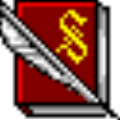

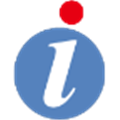




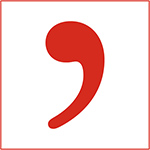
 微信电脑客户端2023 V3.9.0.13 PC正式版
微信电脑客户端2023 V3.9.0.13 PC正式版 伪物圣女的邪教讨伐全cg存档 V1.0 绿色免费版
伪物圣女的邪教讨伐全cg存档 V1.0 绿色免费版 Microsoft Visual C++ 2019中文版(32/64位)
Microsoft Visual C++ 2019中文版(32/64位) 桌面粉笔工具v1.0电脑版
桌面粉笔工具v1.0电脑版 微软必应输入法v1.6.202.05优化版
微软必应输入法v1.6.202.05优化版 百度网盘提取码查询工具V1.0.407绿色版
百度网盘提取码查询工具V1.0.407绿色版 Armageddon破解版v2.2
Armageddon破解版v2.2 夸克v5.1.2.182电脑版
夸克v5.1.2.182电脑版 微软常用运行库合集v2019.10.19最新版
微软常用运行库合集v2019.10.19最新版







